ADMINO+ est un logiciel par service WEB, donc ne peut pas communiquer directement avec votre imprimante.
Contrairement à WEBMINO, la configuration du serveur n'est pas accessible pour les usagers et ils ne peuvent pas installer des pilotes d'imprimantes et relier leur imprimante directement avec le serveur.
Depuis 2023, une nouvelle méthode permet d'imprimer les reçus et factures (UNIQUEMENT) sur une imprimante à bande sans utiliser cette méthode. En utilisant l'imprimante POS-txt, le système affichera une fenêtre contenant la facture ou le reçu. Un clic droit et la sélection de l'option « Imprimer » dans cette fenêtre vous permettront d'envoyer le document vers l'imprimante à bande appropriée.
C'est la raison pour laquelle les impressions sont faites en PDF et sont présentées dans une fenêtre pour être imprimées ou sauvegardée sur votre poste. Ceci pose un problême spécial pour certains type d'impressions.
Une imprimante à coupon de caisse ou une imprimante dédié pour les codes à barres sont des imprimantes qui ne peuvent pas recevoir des fichiers PDF. Les commande doivent leur être transmises directement.
Ceci est l'impression terminale (aussi appelée impression de type DOS).
L'impression terminale dans ADMINO+ se fait en deux partie, le serveur inscrit la commande d'impression lorsqu'un usager demande une impression de ce type pour un document de type valide.
Un petit logiciel-client (programme installé sur votre poste) vérifie dans votre compte pour des commandes d'impression sur demande.
Si une commande d'impression est en attente celui-ci récupère le travail d'impression et démarre l'impression localement sur l'imprimante configurée.
(Ce client d'impression n'est disponible que pour Windows pour le moment)
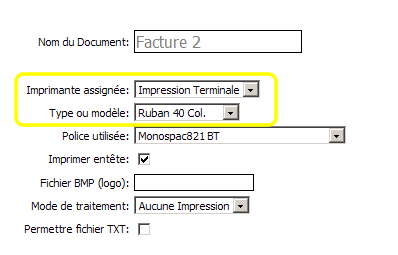
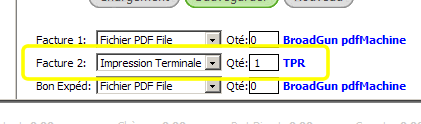
L'impression terminale peut servir deux tâches dans ADMINO+. Soit les factures de ventes pour le format 40 colonnes (ci-haut), ou les étiquettes à code barre pour les produits dans l'inventaire (ci-bas).
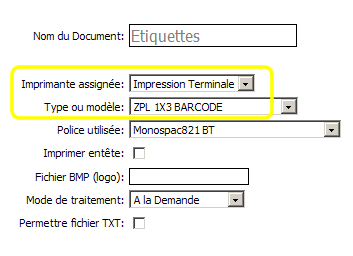
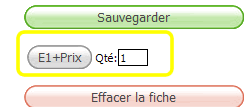
Pour activer l'impression terminale, il faut:
1) Configurer la section DOCUMENTS dans les PARAMETRES ADMINISTRATIFS pour le ou les documents visés. Dans le cas des factures, seulement le format RUBAN 40 COLONNES est disponible. Pour les étiquettes, les formats code barre des imprimantes compatibles IPL, ZPL ou EPL sont disponibles pour le moment.
Lorsque le générateur de formulaire sera disponible, il sera possible de configurer les étiquettes de code à barre pour les autres languages.
2) POUR ADMINOPLUS Télécharger et installer le gestionnaire d'impression terminale sur votre poste en cliquant sur ce lien.
POUR WEBMINO Télécharger et installer le gestionnaire d'impression terminale sur votre poste en cliquant sur ce lien.
3) Démarrer et configurer ce programme sur votre poste.
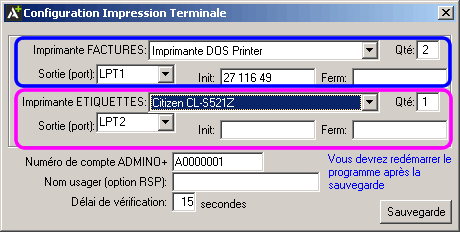
|
Utiliser l'imprimante FACTURE pour les rubans de caisse et l'imprimante ETIQUETTE pour les codes à barres. Configurez seulement l'imprimante de votre choix (facture ou étiquette) au besoin.
Indiquez la sortie sur laquelle l'imprimante est branchée. Pour une imprimante USB ou une imprimante réseau, utilisez la sortie WPO (Windows printer object).
Les codes INIT(initialisation) et FERM(fermeture) permettent d'envoyer des codes à l'imprimante avant et après le travail d'impression. Par exemple, le code 27 116 49 permet les accents sur une imprimante EPSON de la série TM ou encore le code 27 54 effectue la même chose pour les imprimantes compatibles IBM PROPRINTER.
Vous pouvez également ajuster la quantité pour chacun des documents de 1 à 99.
|
Inscrivez votre numéro de compte ADMINO+. N'inscrivez pas d'usager car le gestionnaire récupère l'imformation selon l'usager branché sur ce poste. L'option RSP (remote station printing) permet de configurer le client pour l'impression sur un poste où personne ne travaille. Le commandes d'impression viendront de l'usager inscrit qui travaillera sur un autre poste.
L'impression se fait strictement sur demande (IE il faut peser le bouton).
Après la sauvegarde de la configuration, le gestionnaire se fermera et l'application devra être démarré à nouveau pour voir les nouveaux paramètres.

|
Lors du démarrage du gestionnaire vous remarquerez dans le titre de la fenêtre, le message EN ATTENTE sera affiché.
Pour déclencher une impression il suffit de cliquer sur le bouton 
Le travail d'impression sera exécuté et le gestionnaire retournera par la suite en mode attente.
|
|
|



 Lots de Production
Lots de Production Chaines Import-Export
Chaines Import-Export


 Formulaires de Service
Formulaires de Service

 Syncro Inventaire
Syncro Inventaire Syncro Clients
Syncro Clients
 Gestion des Camions
Gestion des Camions Horaire des Camions
Horaire des Camions Planification
Planification Console de Livraison
Console de Livraison

 Chaines d'Exportation
Chaines d'Exportation Consignations
Consignations Suivi des Consignations
Suivi des Consignations Contrats de Facturation
Facturations des Contrats
Suivi des Contrats
Suivi des Demandes de Pmt.
Contrats de Facturation
Facturations des Contrats
Suivi des Contrats
Suivi des Demandes de Pmt. Console de Location
Recherche Rapide Ventes
Facturation Mobile
Clients Mobile
Console de Location
Recherche Rapide Ventes
Facturation Mobile
Clients Mobile
 Ventes Globales
Ventes Globales Publipostage Global
Publipostage Global
 Chaines d'Importation
Chaines d'Importation Contrôle Horodateur
Contrôle Horodateur Présences
Présences Supervision Horodateur
Supervision Horodateur

 Réception des Intras
Réception des Intras Assemblage
Analyse des Produits Vendus
Analyse du Mouvement Inventaire
Analyse des Lots
IN-OUT Inventaire
Assemblage
Analyse des Produits Vendus
Analyse du Mouvement Inventaire
Analyse des Lots
IN-OUT Inventaire Recherche Rapide Inventaire
Recherche Rapide Inventaire
 Évènements
Évènements du Jour
Évènements à Surveiller
Calendrier
Suivi des Évènements
Demandes de Service
Bons de Travail
Horaire de Service
Suivi des Bons de Travail
Feuille de Route Journalière
Suivi des Visites Clients
Routes des Clients
Banque de Documents
Évènements
Évènements du Jour
Évènements à Surveiller
Calendrier
Suivi des Évènements
Demandes de Service
Bons de Travail
Horaire de Service
Suivi des Bons de Travail
Feuille de Route Journalière
Suivi des Visites Clients
Routes des Clients
Banque de Documents Gestion des Formulaires
Gestion des Formulaires Remplir les Formulaires
Remplir les Formulaires Tableau des Formulaires
Tableau des Formulaires
 Items de Production
Items de Production Spécifications
Spécifications Mise en Production
Mise en Production Gestion des Méthodes
Gestion des Méthodes Calendrier de Production
Calendrier de Production Journée de Production
Journée de Production Console de Production
Console de Production Variation de Coût de Production
Variation de Coût de Production Suivi des Composantes Requises
Suivi des Composantes Requises Variation de Coût de Composante
Variation de Coût de Composante Utilisation des Composantes
Utilisation des Composantes


